Phạm Ngọc Sơn
Intern
Trong bài viết này mình sẽ hướng các bạn cài đặt Beyondtrust cũng như cấu hình các thông tin cơ bản
- Đầu tiên sau khi các bạn Bundle gói OVA từ nhà phát triển cung cấp và cài đặt OS PAM xong các bạn sẽ truy cập vào https://<IP_PAM>/webconsole/ để tiến hành Active License Windows
- Nhấn Skip để bắt đầu tiến hành
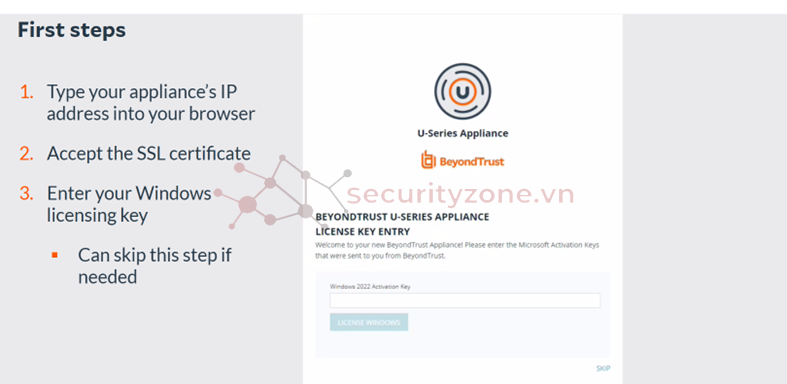
- Tiến hành click vào Start Deployment để triển khai
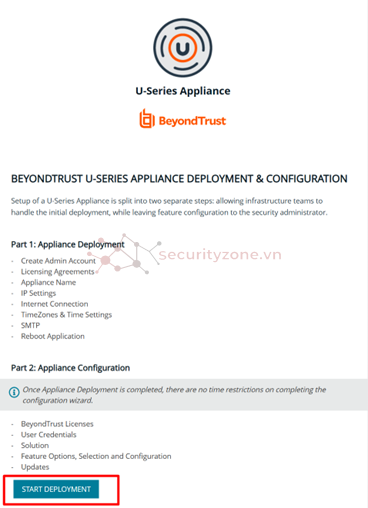
- Tiến hành tạo thông tin Username, Password, Email Admin
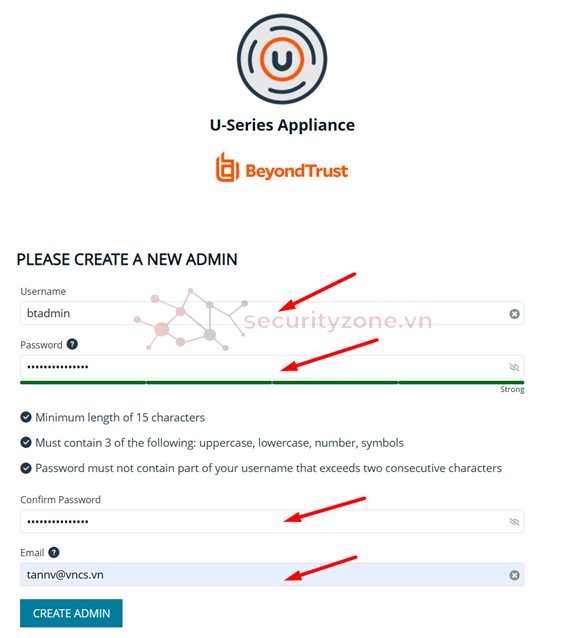
- Nhập Appliance Name: Lưu ý (Sau khi được Set sẽ không sửa lại được Hostname)
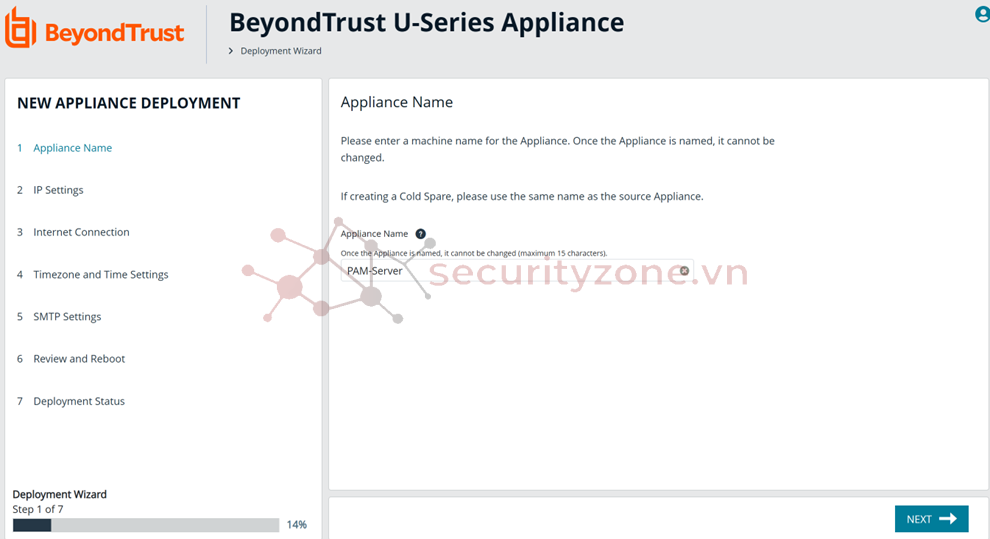
- Cung cấp thông tin máy chủ ảo cho PAM Server (IP, Subnet Mask, Default Gateway, DNS Server 1, DNS Server 2), rồi Save Adaptor. Sau đó nhấn Next
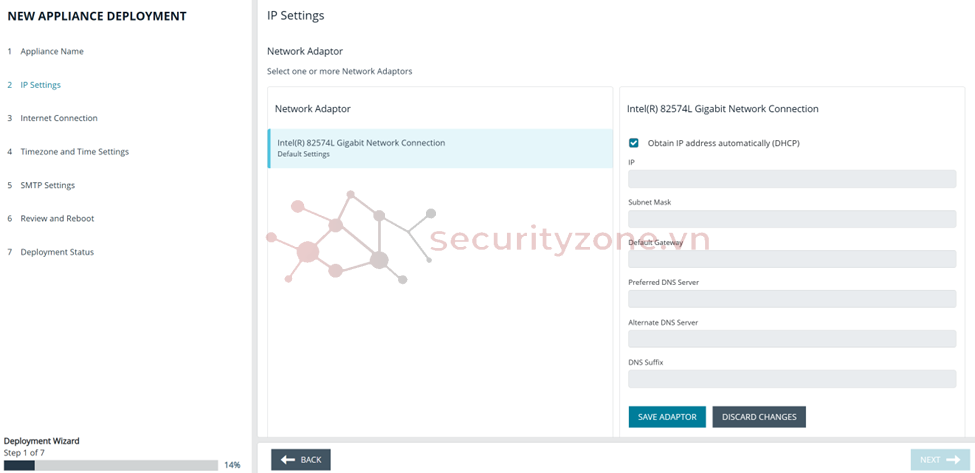
- Chọn Internet Connection: Đi thẳng Internet hoặc thông qua Proxy. Sau đó Test Connection. Sau đó nhấn Next
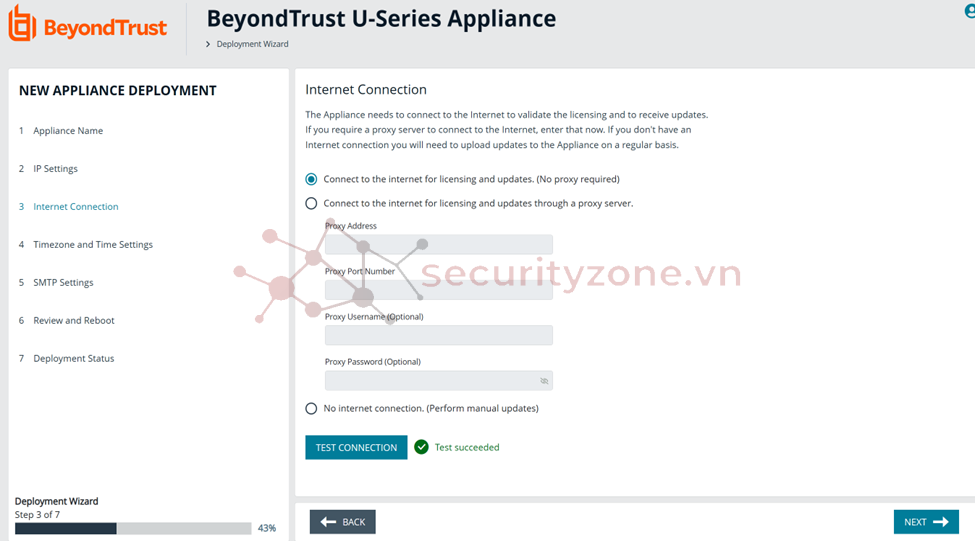
- Cung cấp NTP Server để đồng bộ thời gian với PAM. Nhấn Query NTP để kiểm tra
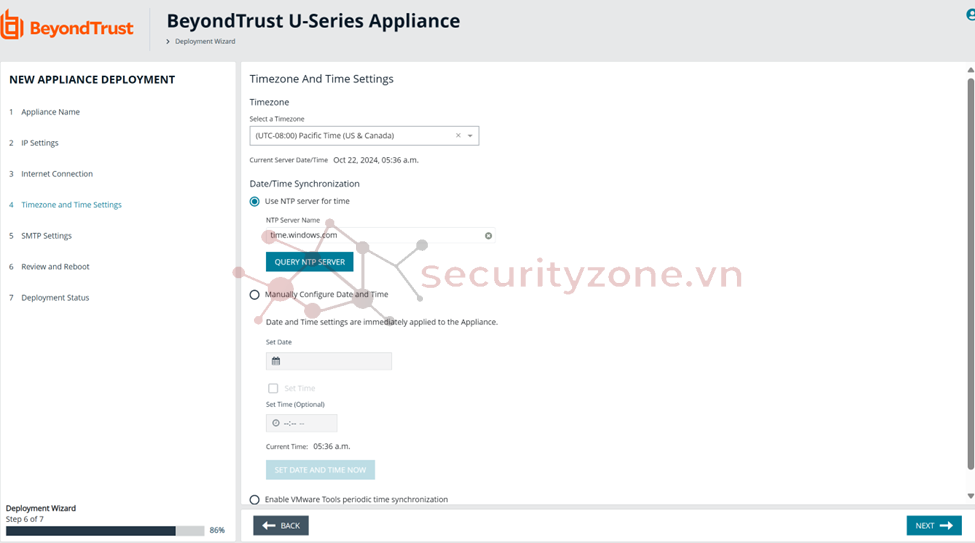
- Cấu hình SMTP Server: Nhập thông tin SMTP Email Server, Port thông tin Username, Password. Sau đó nhấn Next
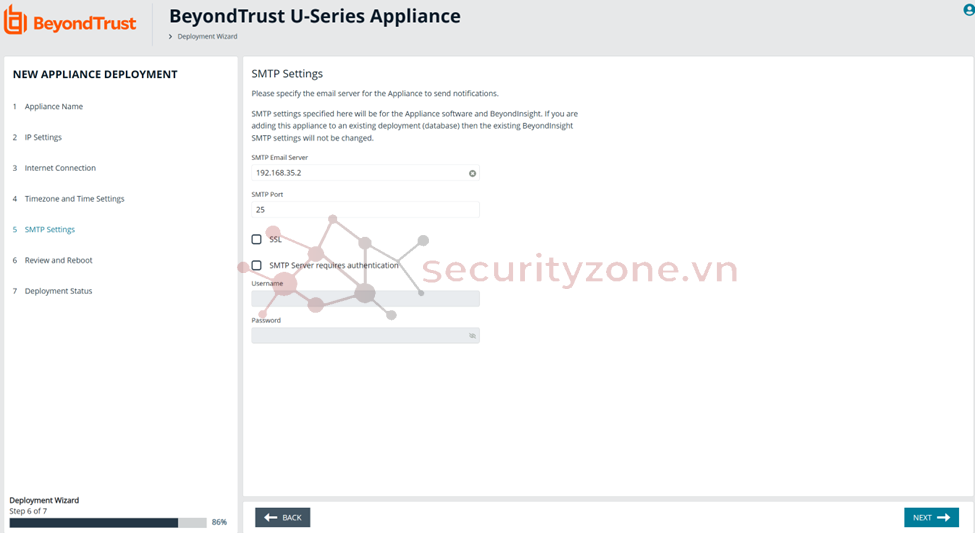
- Sau đó kiểm tra lại tất cả thông tin và nhấn Finish để hoàn tất Phase 1
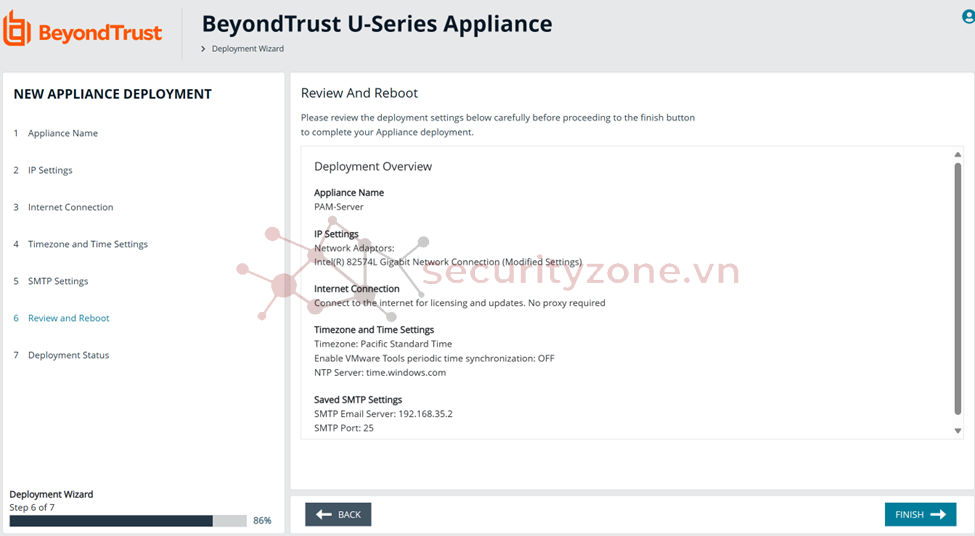
Sau đó tiến hành nhấn “Procced to Configuration Wizard” để tiến hành cài đặt. Thông thường quá trình này mất 10-15 phút. Để hoàn tấn Phase 1
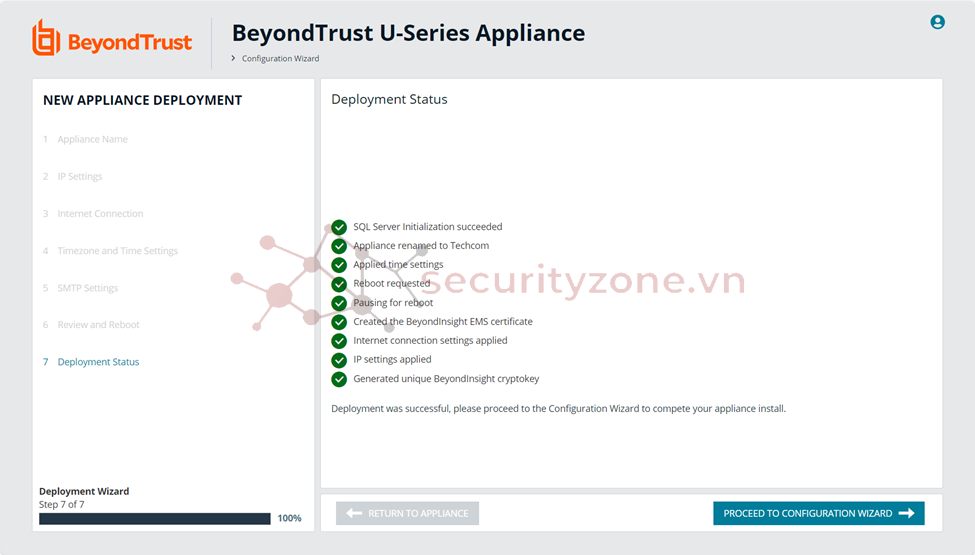
PHASE 2:
- Tiến hành cấu hình PAM Server
- Tiến hành Nhập serial numbers, License Key để active License cho BeyondTrust
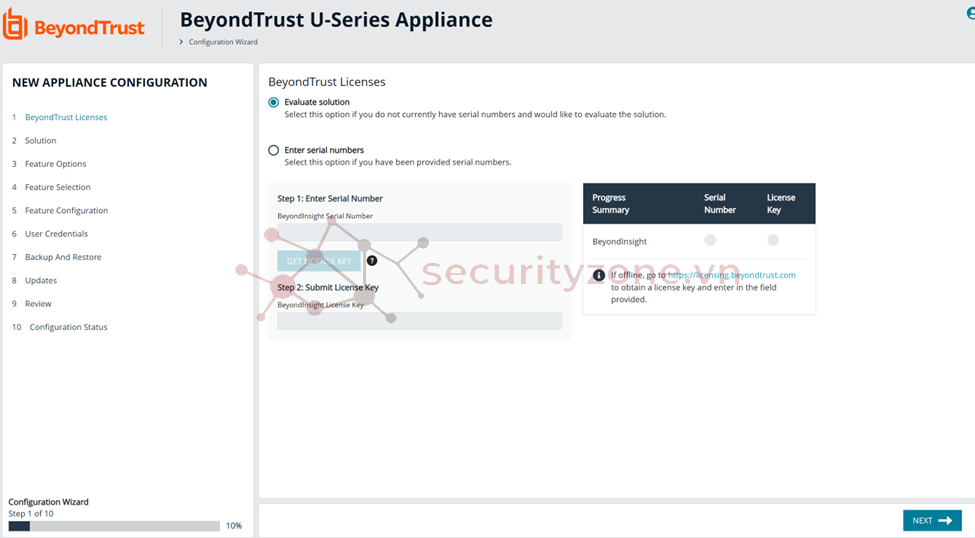
- Chọn phương thức triển khai (Single Appliance. HA Pari,..)
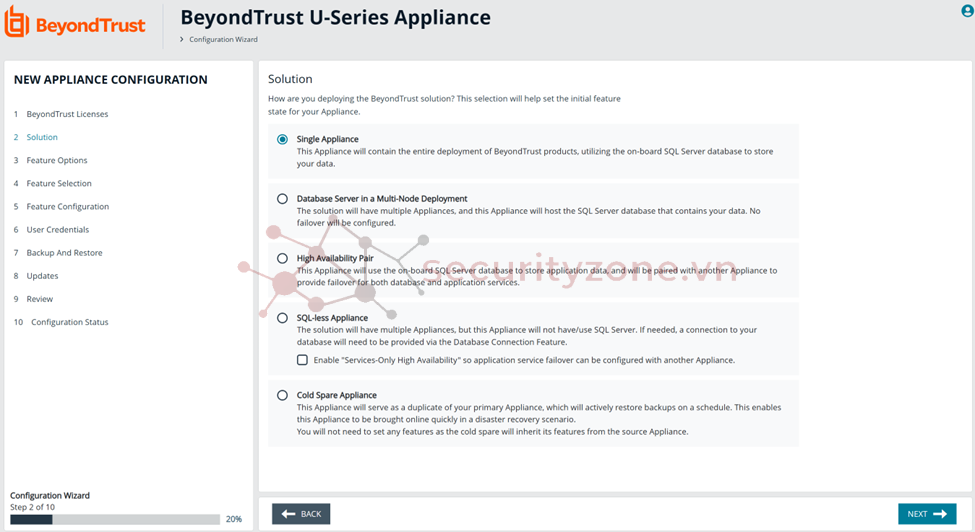
-Sau đó chọn Feature Defaults. Nhấn Next
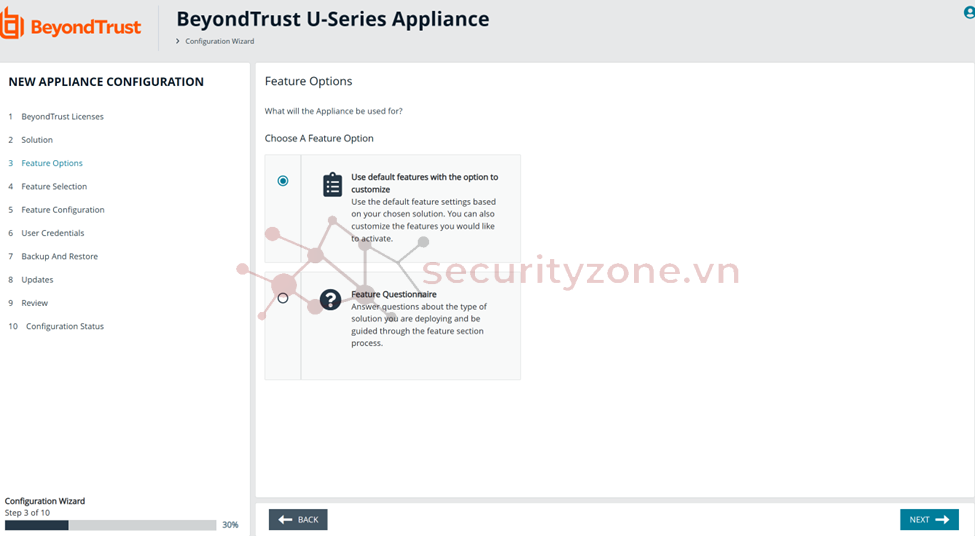
- Tiếp tục nhấn Next
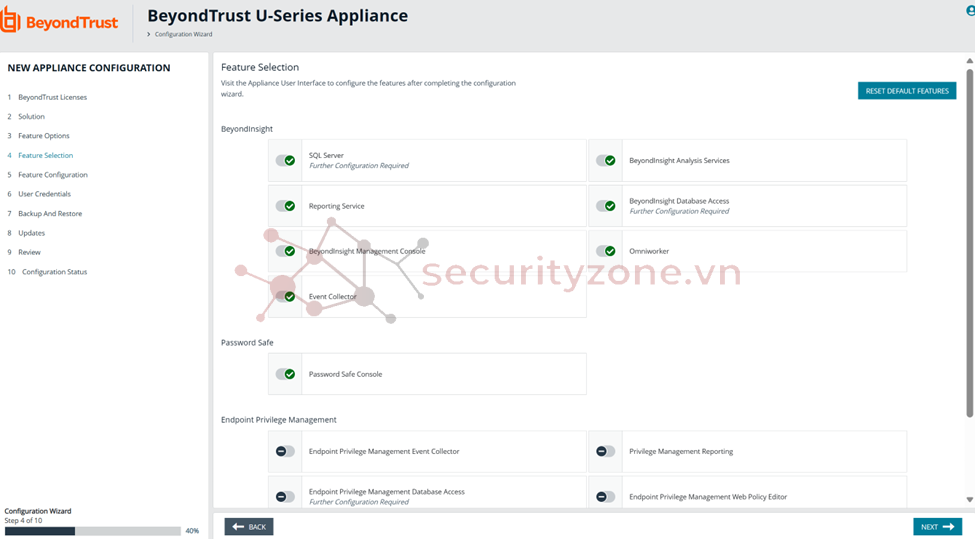
- Kiểm tra trong phần SQL Server Feature, BeyondInsight Database Access sau đó nhập các thông tin Username/password của BeyondTrust
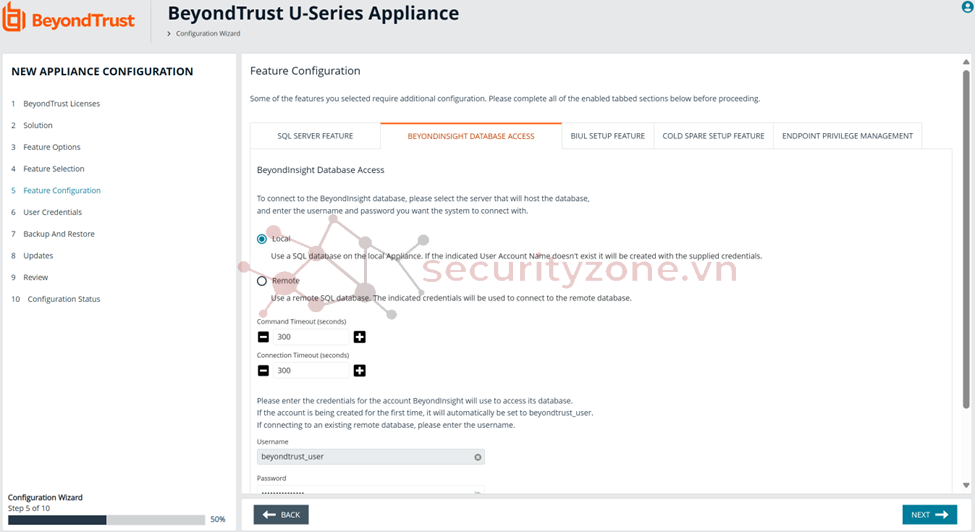
- Nhập thông tin đăng nhập User BTUpdater, BT Insight, BT Central Policy
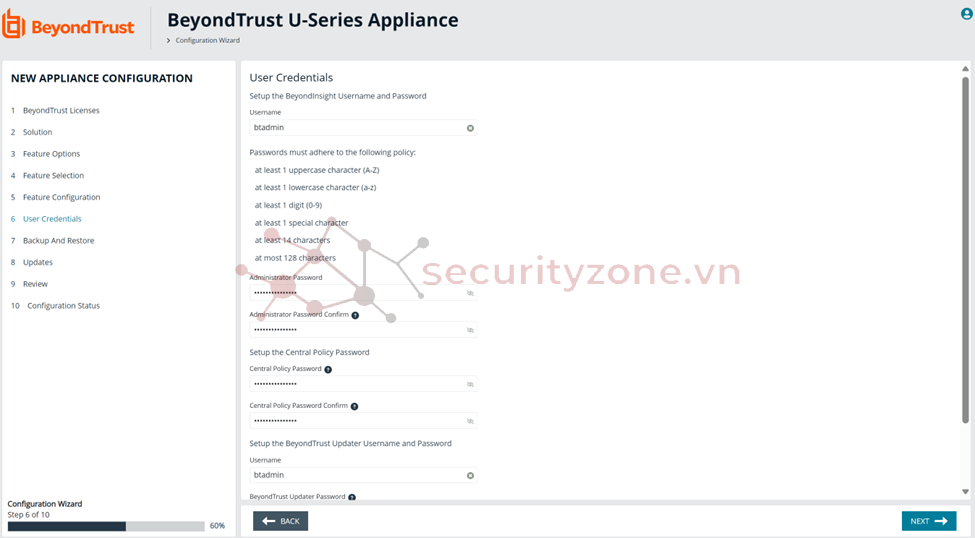
- Chọn “I will setup Appliance later through User Interfaces” sau đó nhấn Next
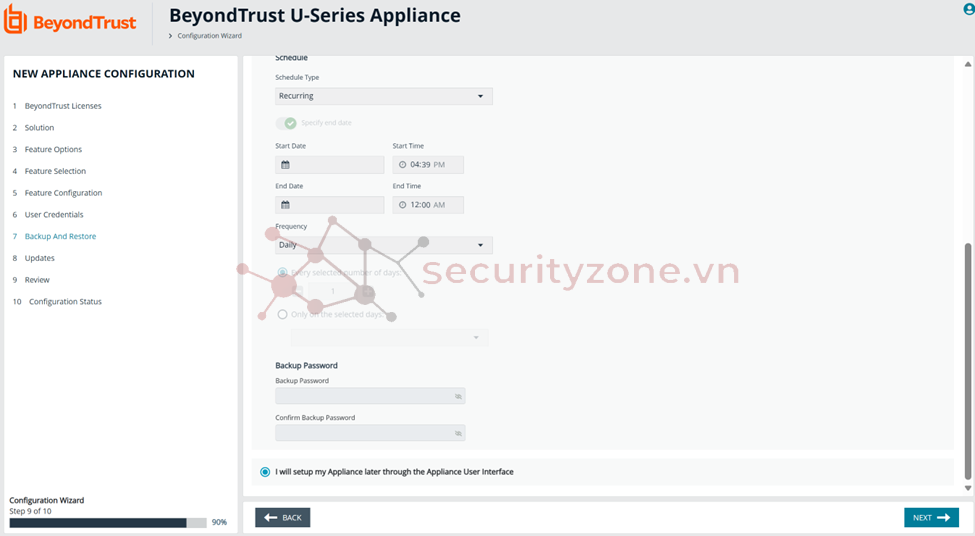
- Chọn Do not chec for updates (Sẽ update sau nếu cần)
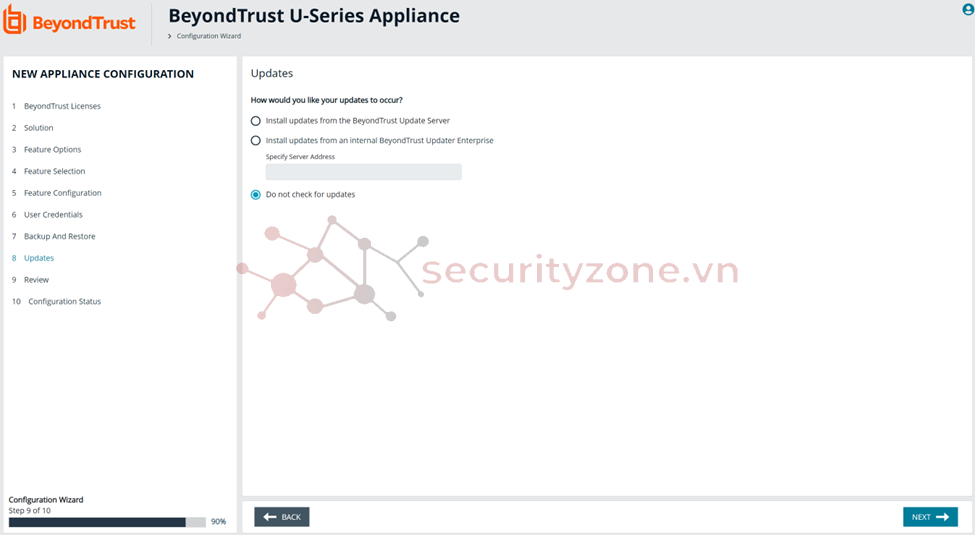
- Kiểm tra lại các thông tin. Sau đó nhấn Next
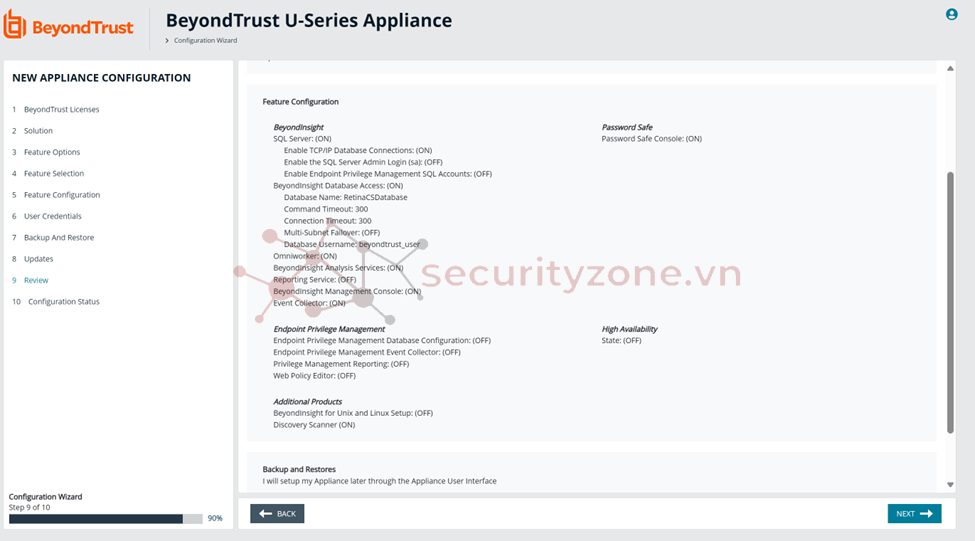
- Sau đó tiến hành Setup. Thông thường sẽ chờ 15-20 phút tùy thuộc vào Network
- Sau khi cài đặt hoàn tất truy cập vào https://<IP_PAM>/webconsole
- Nhập thông tin đăng nhập user: btadmin và password
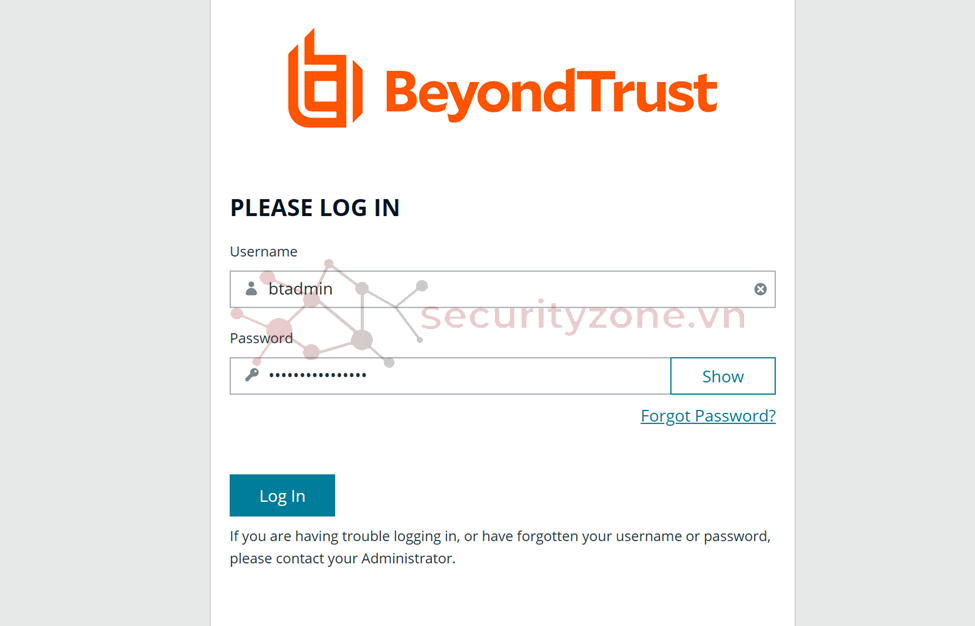
- Giao diện sau khi truy cập thành công
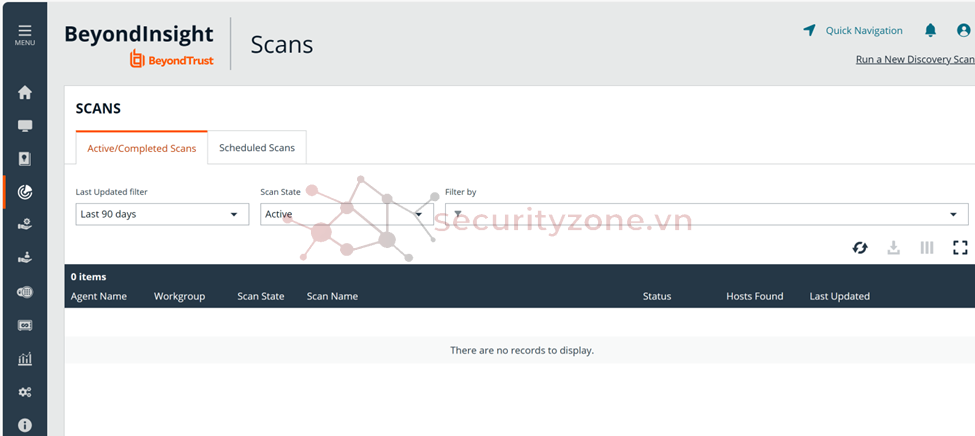
Đính kèm
Sửa lần cuối:
Bài viết liên quan
Bài viết mới
